Ihr könnt die Blog-Seite ganz einfach auf Eurem Handy speichern. Mit nur einem Klick habt Ihr schnellen Zugriff auf alle Beiträge. Die Anleitungen für Android-Handys und iPhones findet Ihr ebenfalls dort. Solltet Ihr dennoch Probleme haben, könnt Ihr mich gerne in den Probepausen darauf ansprechen.
Auf dem Bild seht Ihr als Beispiel meinen Startbildschirm auf meinem Handy. Unten rechts siehtIhr das Symbol mit dem „M“ und dem Chrome-Zeichen – das ist der direkte Link zum Blog. Mit einem Klick darauf öffnet sich die Cantusregio-Blogseite und ich kann sofort die neuesten Beiträge lesen.
Weiter unten sind die Anleitungen für Android-Handys und Iphones.
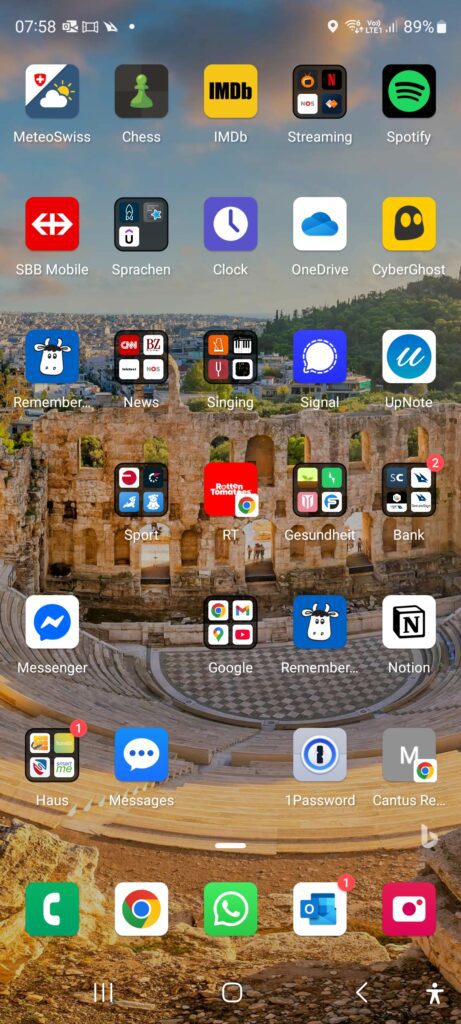
Android-Handy:
- Öffne eine Browser-App wie Google Chrome.
- Steuere die Webseite an, die Du als Lesezeichen anpinnen möchtest.
- Tippe auf die drei Punkte rechts oben.
- Wähle die Option Zum Startbildschirm hinzufügen.
- Optional kannst Du dir auch zunächst die Desktop-Version der Webseite anzeigen lassen.
- Gib einen aussagekräftigen Titel ein, damit Du das Symbol auf dem Home-Screen zukünftig leicht zuordnen kannst.
- Das Symbol wird automatisch vom Webseiten-Betreiber festgelegt.
- Tippe auf Hinzufügen, damit das Symbol für die Webseite automatisch an einer freien Stelle auf dem Home-Screen platziert wird oder halte den Finger auf dem Icon, um selbst eine Position zu wählen.
- Fertig, die Verknüpfung zur Webseite ist nun genauso wie Deine installierten Apps auf dem Start-Bildschirm angeordnet.
Iphone: Safari
- Safari-App öffnen
- Zu der Webseite navigieren, die man hinzufügen möchte
- In der Menüleiste nach unten scrollen
- Auf „Zum Home-Bildschirm hinzufügen“ tippen
Iphone: Chrome
- Chrome öffnen
- Die Webseite aufrufen, die man hinzufügen möchte
- Rechts in der Adressleiste auf „Teilen“ tippen
- Auf „Zum Startbildschirm hinzufügen“ tippen
- Die Websitedetails bestätigen oder bearbeiten und auf „Hinzufügen“ tippen